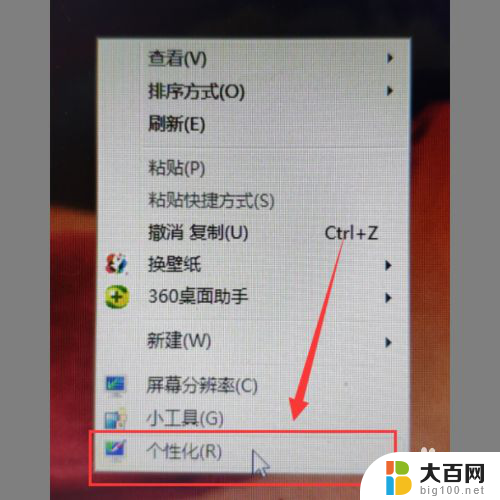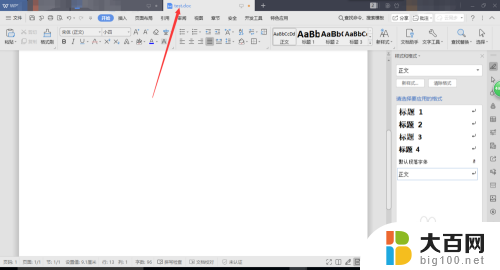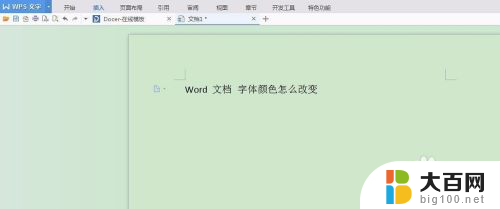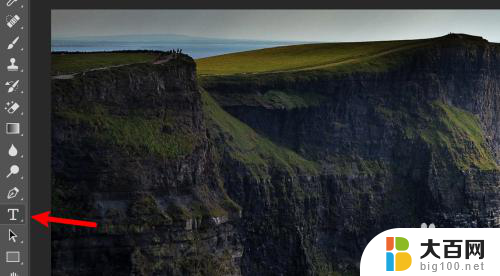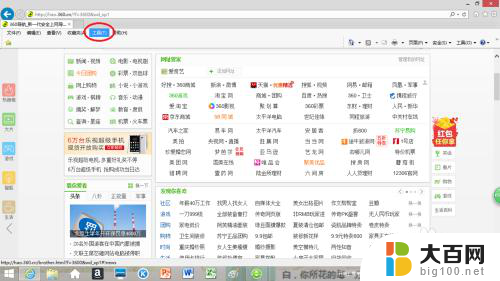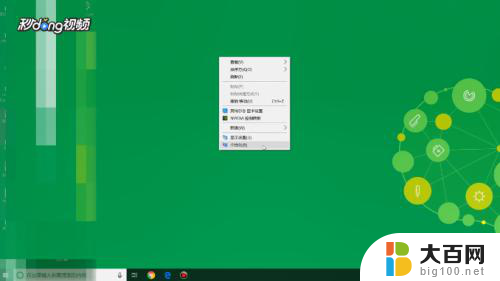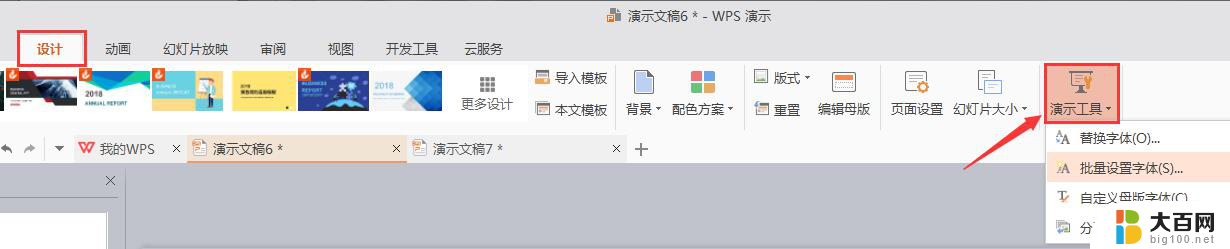电脑上的字体颜色怎么调整 电脑中字体颜色怎么改变
更新时间:2023-12-09 08:48:38作者:xiaoliu
在电脑上,调整字体颜色是一项很常见的操作,无论是为了个人喜好还是为了更好地突出文字的重要性,改变字体颜色都可以起到一定的效果。对于大多数人来说,调整字体颜色并不是一项困难的任务,只需简单的几步操作即可完成。下面将介绍一些常见的方法,帮助您轻松地改变电脑中的字体颜色。
方法如下:
1.首先,我们打开电脑。进入主页之后,我们在空白处点击鼠标右键,然后会跳出来一个窗口,我们可以看到一个“个性化”的选项,大家点击进入即可。
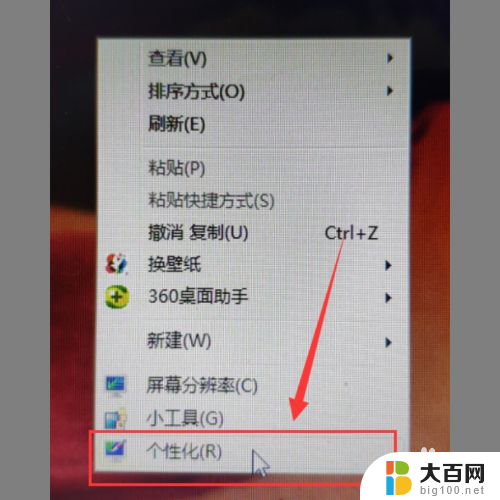
2.然后,我们进入个性化的界面,在这个界面下半部分可以看到一个“窗口”的选项,大家点击进入即可。
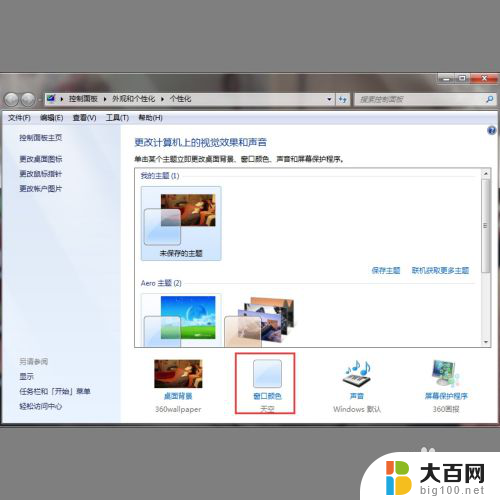
3.之后我们进入窗口颜色和外观的页面,大家在这里可以看到一个“高级外观设置”的选项。点击进入即可。

4.最后会跳出来一个小窗口,我们在“项目”选项下拉箭头选择“消息框”。然后根据自己的要求进行字体颜色的改变即可。
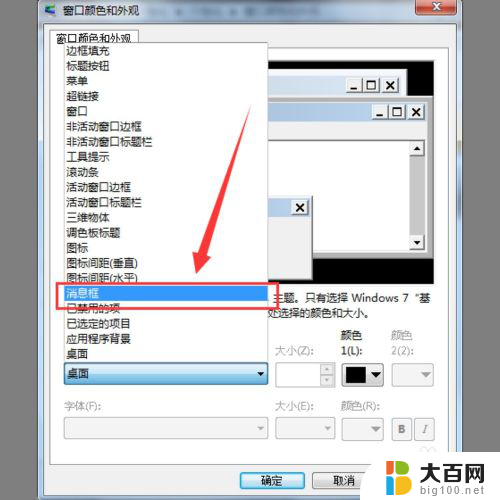
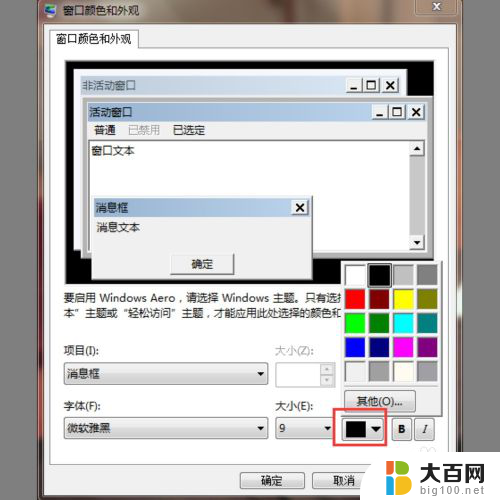
以上就是电脑上的字体颜色怎么调整的全部内容,如果您还有不懂的地方,可以根据小编提供的方法来操作,希望这些方法能够帮助到您。